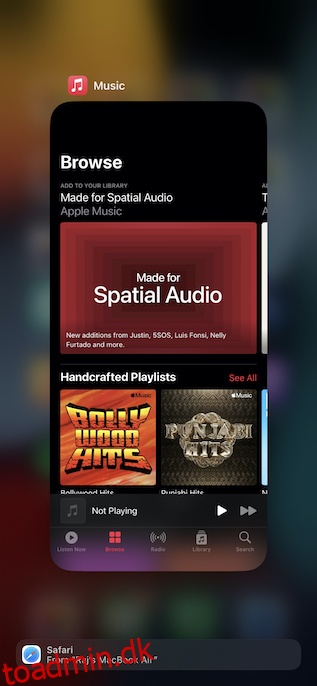Musikafspiller-widgetten på iPhone er ret nyttig for det meste. Det lader dig nemt styre din musikapp, afspille/sætte din musik på pause, springe numre over og justere lydstyrken uden at skulle låse din iPhone op. Det kan dog også være irriterende, fordi det har en tendens til at blive på låseskærmen, selv efter du er færdig med at lytte til din foretrukne iPhone-musikstreaming-app. Men ærgr dig ikke, du kan fjerne musikafspilleren fra din låseskærm. Her er 10 måder at fjerne en fastlåst musikafspiller-widget fra din iPhone-låseskærm.
Indholdsfortegnelse
10 måder at fjerne musikafspilleren fra din låseskærm
Det er værd at påpege, at disse tips kan lade dig slippe af med musikafspillerens widget fra ikke kun Apple Music, men også andre musikstreamingtjenester som Spotify, YouTube Music og mere. Så uanset om du prøver at rette Spotifys musikwidget eller fejlfinde Apple Music-widgetten, vil disse metoder fungere for dig.
1. Tving til at afslutte Musik-appen
Langt den nemmeste måde at slippe af med musikwidgetten fra iPhone-låseskærmen er at tvinge til at afslutte musikappen. Sådan kan du tvinge apps til at lukke på din iPhone.
På Face ID-udstyret iPhone
- Stryg op fra startlinjen for at hente app-omskifteren frem, og hold derefter langs midten af skærmen. Stryg derefter op på Apple Musics app-kort for at afbryde appen.
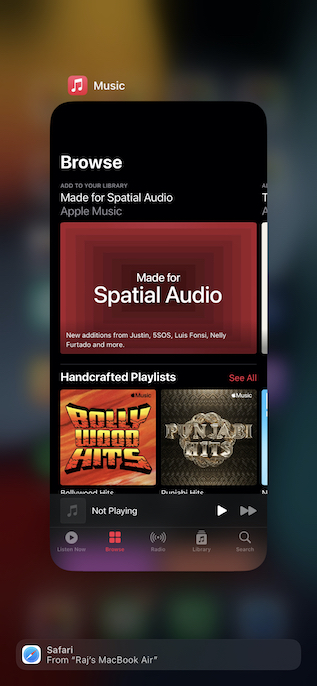
På Touch ID-udstyret iPhone
- Dobbelttryk på startknappen for at få adgang til app-omskifteren. Stryg derefter op på appkortet for at afslutte appen.
Når du har tvangsdræbt musikappen, skal du genstarte din iPhone. Når din enhed er genstartet, skal du kontrollere, om du har fjernet den fastsiddende musikwidget fra låseskærmen på din iOS-enhed.
2. Fjern musikwidgetten fra i dag
Hvis du har føjet musik-widgetten til Today View, kan det forstyrre musikafspiller-widgetten. Fjern widgetten fra Today Widget for at se, om den gør tricket for dig.
- Stryg mod højre fra venstre kant af skærmen for at få adgang til skærmbilledet Today View.
- Nu skal du trykke og holde på musikwidgetten og trykke på “Fjern widget” i pop op-vinduet.
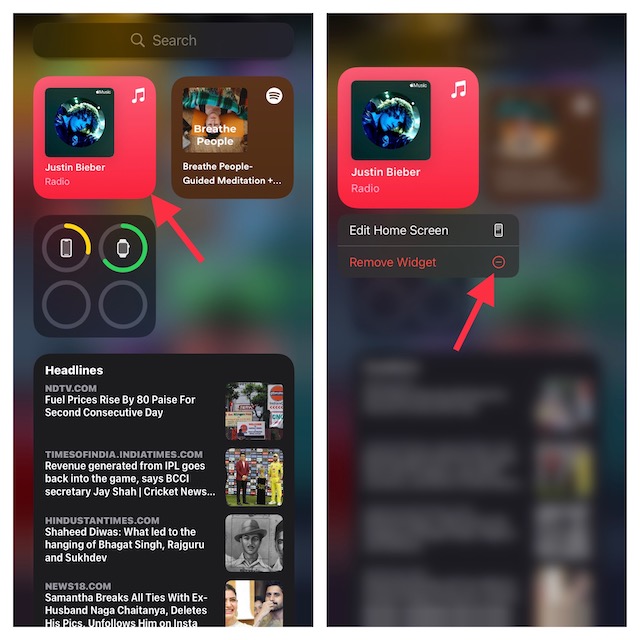
- Tryk derefter på sideknappen for at låse din iPhone. Efter at have ventet et par sekunder, tryk på berøringsskærmen for at kontrollere, om musikafspillerens widget er væk fra låseskærmen.
3. Hard Nulstil din iPhone
Hvis musikwidgetten stadig vises på din iPhone-låseskærm, kan en hård nulstilling (også kendt som tvungen genstart) muligvis gøre det trick. Når det kommer til at løse diverse problemer som denne, er den hårde nulstilling meget pålidelig. Her er hvordan du nemt kan nulstille din iPhone.
Hård nulstil iPhone 8, iPhone X og nyere
- Tryk og slip volumen op-knappen. Tryk derefter på og slip lydstyrke ned-knappen.
- Dernæst skal du sørge for at holde sideknappen nede, indtil skærmen bliver sort, og Apple-logoet vises på skærmen.
Hard nulstil iPhone 7 og 7 Plus
- Tryk og hold både sideknappen og lydstyrke ned-knappen samtidigt, indtil Apple-logoet vises på skærmen.
Hard Reset iPhone 6s/6s Plus eller tidligere
- Hold både hjem/Touch ID-knappen og side/top-knappen nede på én gang, indtil du ser Apple-logoet på skærmen.
4. Tjek, om din iPhone er forbundet til en Bluetooth-enhed
Når iPhone er tilsluttet Bluetooth-hovedtelefoner eller en bils stereoanlæg, har den til tider en tendens til at vise et nyligt nummer afspillet fra en musikapp. Du kan slippe af med musikwidgetten fra din iOS-låseskærm ved at frakoble enheden fra din iPhone.
- Gå ind i appen Indstillinger på din iPhone, og vælg Bluetooth.
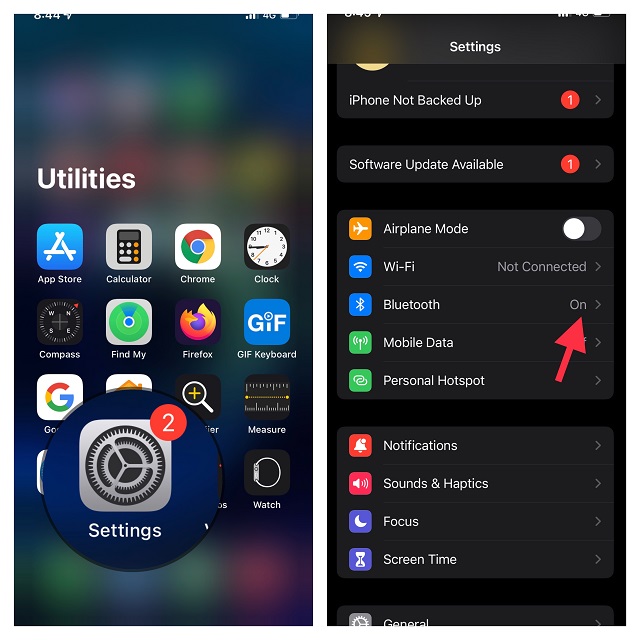
- Tryk nu på knappen “i” ved siden af en Bluetooth-enhed. Tryk derefter på Glem denne enhed og bekræft.
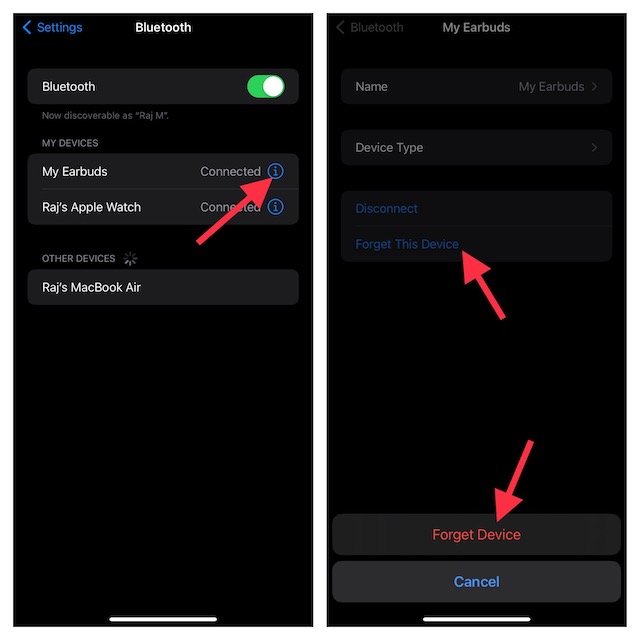
5. Slå visning i dag og søg fra på låseskærmen
Nogle iOS-brugere, der var stødt på det samme problem, rapporterede, at deaktivering af “Vis og søgning i dag” virkede for dem. Selvom det lyder skørt, er der ingen skade i at give det et skud.
- Gå ind i appen Indstillinger på din iPhone, og vælg Face ID/Touch ID og adgangskode.
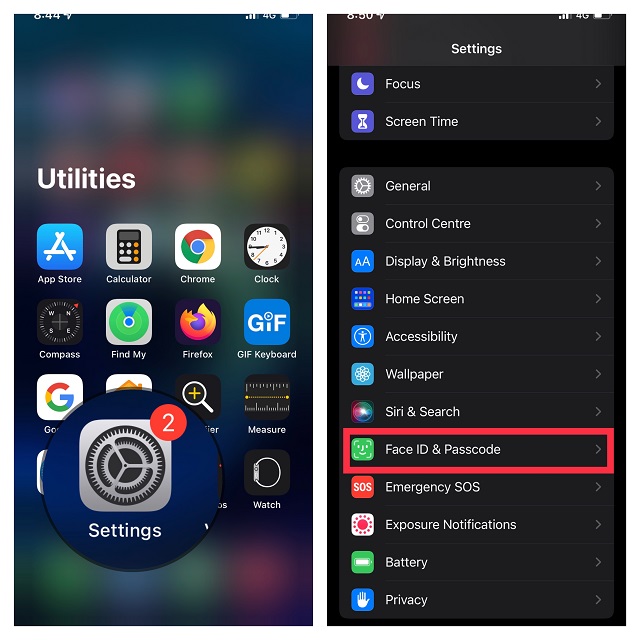
- Sluk nu til/fra-knappen ved siden af Today View og Search.
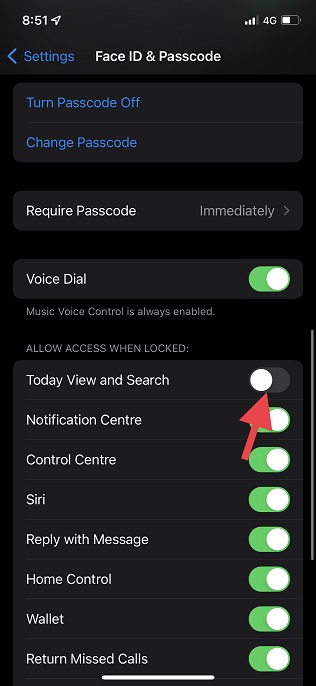
6. Tillad, at Siri ikke viser Apple Music-forslag på låseskærmen
Siri har mange tricks i ærmet, og den holder øje med, hvad du lytter til og giver forslag på låseskærmen i overensstemmelse hermed. Selvom dette er en gennemtænkt funktion designet til at forbedre din musikoplevelse, kan forslagene være, hvorfor din musikafspiller sidder fast. Du bør helt sikkert prøve at slå Siri-forslag fra på låseskærmen for at prøve at rette en frossen musikafspiller-widget.
- Naviger til appen Indstillinger på din iPhone, og vælg Siri & Søg.
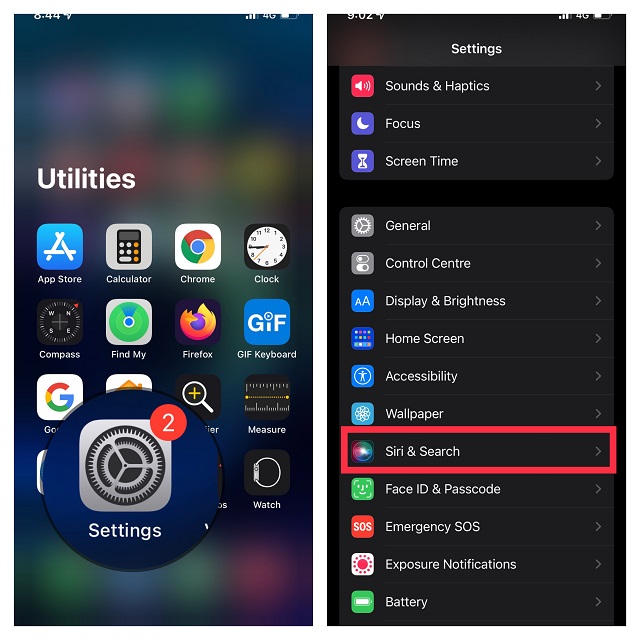
- Sluk nu til/fra-knappen ud for Vis når du lytter for at forhindre Siri i at vise forslag på låseskærmen.
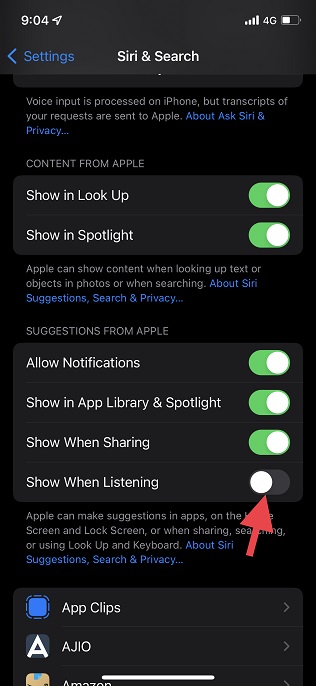
7. Nulstil alle indstillinger
Når du står over for et vedvarende problem, kan fabriksnulstilling af alle indstillinger være en mulig løsning. Det udsletter hele de eksisterende indstillinger, hvilket ofte resulterer i at rette irritationer. Så det giver mening at give det en chance. Hvis du er generet over at miste dine data, så lad mig fortælle dig, at fabriksnulstilling ikke sletter nogen medier eller data.
- Gå til appen Indstillinger på din iPhone, og tryk på Generelt.
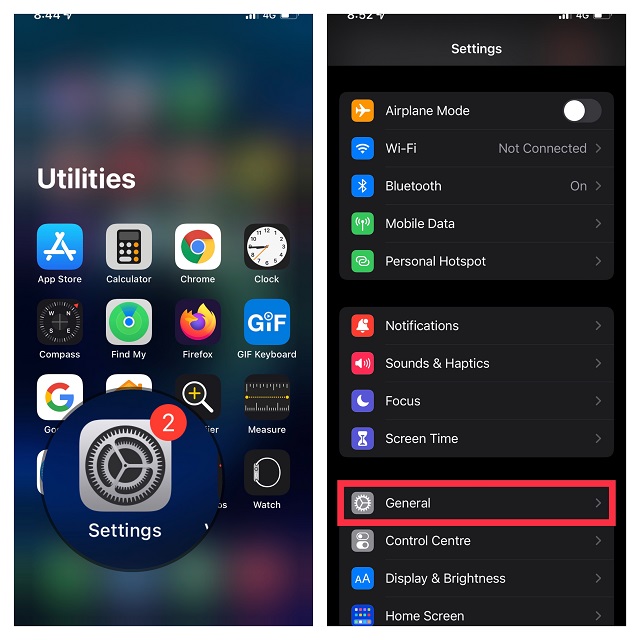
- Rul nu ned til bunden og tryk på Overfør eller Nulstil iPhone, og tryk på Nulstil.
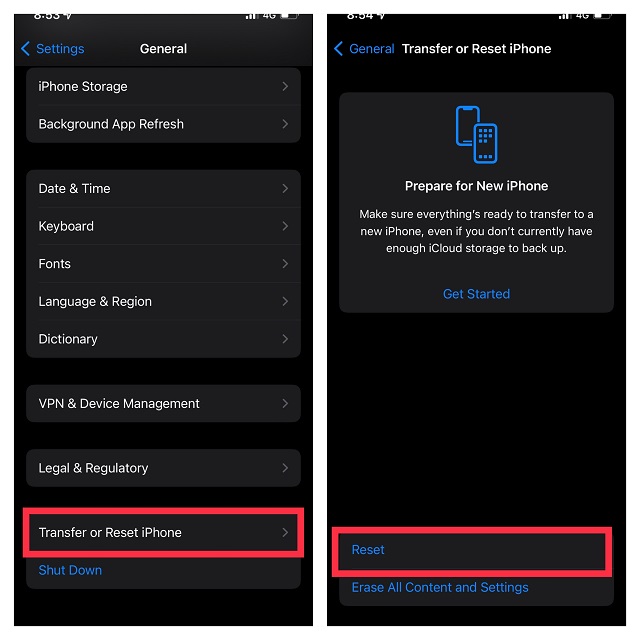
- Tryk derefter på Nulstil alle indstillinger i pop op-menuen og bekræft.
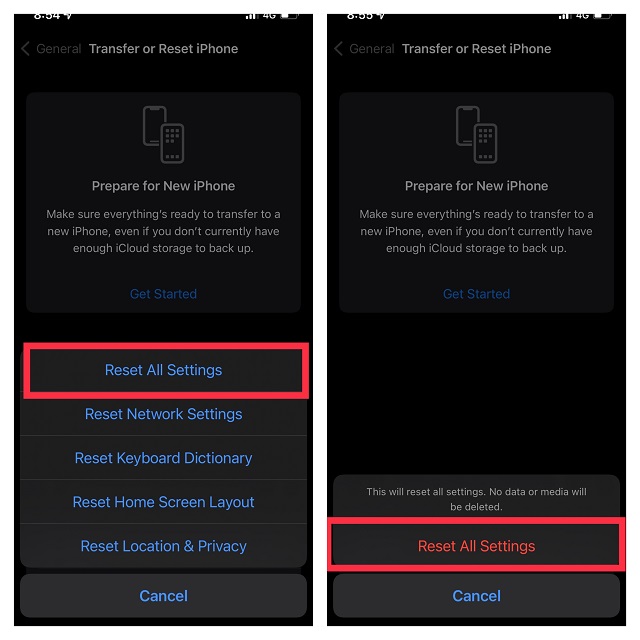
8. Opdater iOS på din iPhone
Hvis musikafspillerens widget stadig sidder fast på din iPhone-låseskærm, er der en stor chance for, at problemet kan skyldes en softwarefejl. Ved at vide, at iOS 15 er ret buggy ligesom sin forgænger, kan muligheden for en skjult fejl ikke udelukkes.
- Åbn appen Indstillinger på din iPhone, og vælg Generelt.
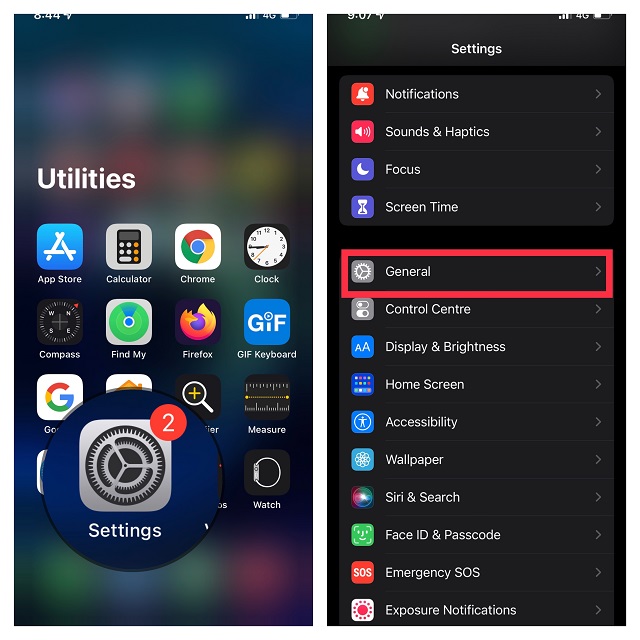
- Tryk nu på Softwareopdatering og download og installer derefter den nyeste version af iOS på din enhed.
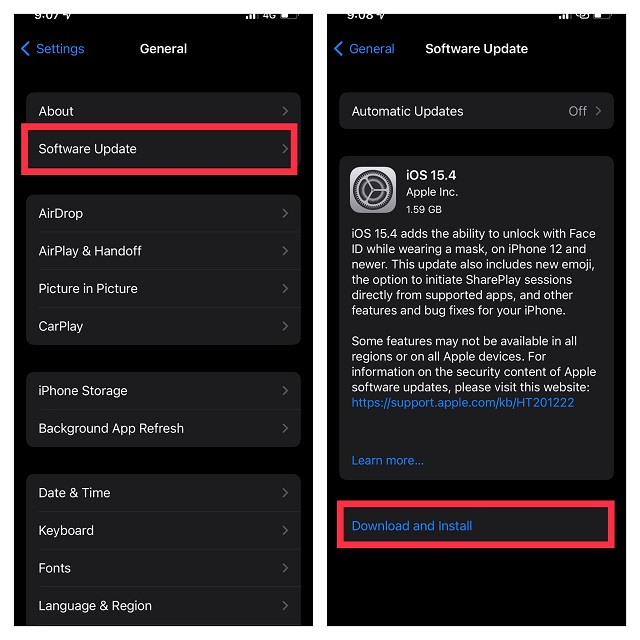
9. Slet og geninstaller Apple Music-appen
Hvis ingen af løsningerne har virket indtil videre, kan du prøve at slette musikappen og geninstallere den. En ny geninstallation løser ofte selv komplekse app-relaterede problemer. Sørg derfor for at give det en chance.
- Tryk og hold på musikappen, og vælg Fjern app i pop op-menuen.
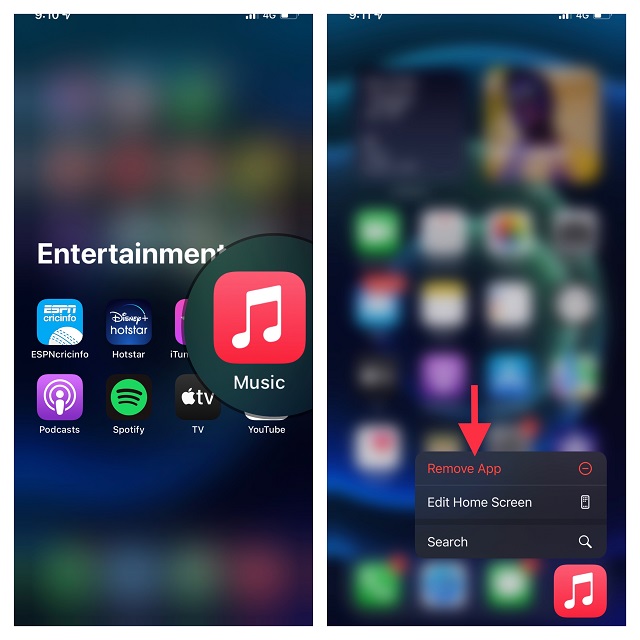
- Tryk derefter på Slet app og bekræft derefter ved at trykke på Slet i menuen.
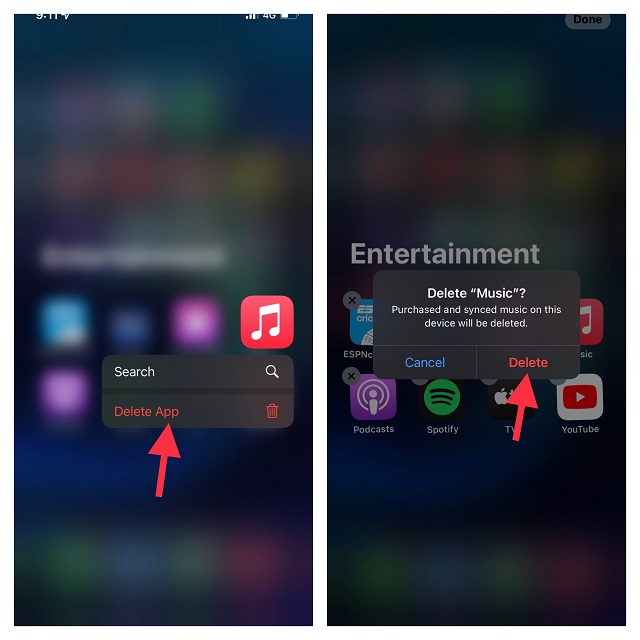
10. Sidste udvej: Gendan din iPhone som ny
Ingen løsning endnu? Det kan være på tide at gå efter den nukleare løsning. Med den nukleare løsning mener jeg at gendanne din iPhone som ny. Husk på, at det vil slette hele din enhed og slette alt inklusive medier og data. Glem derfor ikke at sikkerhedskopiere din enhed på forhånd.
- Du skal blot slutte din iPhone til en computer og åbne iTunes/Finder -> Vælg din enhed. Hvis du endnu ikke skal sikkerhedskopiere din enhed, skal du klikke på Sikkerhedskopier nu.
- Når det er gjort, skal du klikke på Gendan iPhone.
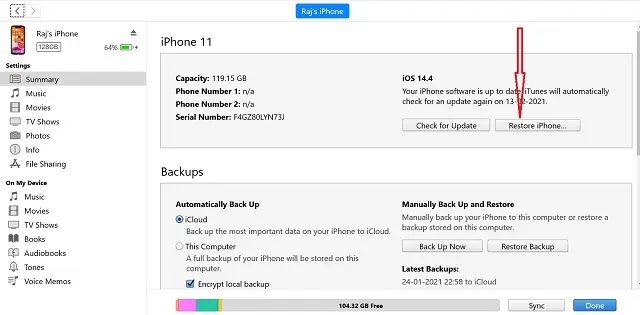
- Når din enhed er blevet gendannet, skal du konfigurere den som ny. Under opsætningen får du mulighed for at gendanne din enhed fra en sikkerhedskopi. Gør det nødvendige, og du er færdig.
Bemærk:
Fjern nemt musikwidget på iPhone-låseskærmen
Nå, det var forskellige ting, du kan prøve for at slippe af med musikafspilleren fra din låseskærm, hvis den sidder fast der. Oftere end ikke vil en af de nemmere metoder på denne liste løse dit problem, men hvis alt andet fejler, er der heller ingen skade i helt at gendanne din iPhone som ny. Så hvilken metode på denne liste fungerede for dig? Er der andre metoder, der kan løse dette problem, som du mener, vi bør inkludere på denne liste? Fortæl os det i kommentarerne.